Django windows使用Apache实现部署流程解析
我的版本 python3.6 + django1.11 + Apache2.4
1. 下载与安装Apache
选择对应电脑版本下载Apache2.4 https://www.apachelounge.com/download/
下载完成后解压 进入文件夹 Apache24 目录下。

2. 配置Apache
打开 conf/httpd.conf 文件,进行一些修改。 可以直接ctrl + F进行搜索查找
Define SRVROOT 'D:Program FilesApache24' # 你的Apache文件路径ServerRoot 'D:Program FilesApache24' # 这个是我的解压后的文件夹Listen 127.0.0.1:8080 #修改端口号 ServerName www.example.com:8080 # 修改这一行
修改完之后cmd打开进入bin目录 启动httpd.exe文件, 然后浏览器访问127.0.0.1:8080网页出现 It works 则表示配置成功,否则为失败,需仔细检查上述修改是否正确。
3. 下载安装mod_wsgi获取wsgi相关信息
下载地址:http://www.lfd.uci.edu/~gohlke/pythonlibs/
CTRL + F 搜索 mod_wsgi

下载完成之后 cd到下载文件目录 然后pip install 'mod_wsgi-4.6.5+ap24vc14-cp36-cp36m-win_amd64.whl'安装
安装完成之后输入命令mod_wsgi-express module-config
将显示出来的三条信息复制保存,后面需要用到

4.部署Django与Apache
打开conf/ httpd.conf 在文件末尾添加如下信息
5.将Apache安装成windows server,就不需要每次打开httpd.exe出现一个小黑框了。
bin目录下运行cmd命令httpd -k install -n “服务名” (不加参数,默认Apache2.4)

运行apache:net start apache2.4
停止apache:net stop apache2.4
删除apache:sc delete Apache2.4
6. 项目运行过程中遇到的问题
templates模板文件无论如何都找不到 只好将项目文件夹下的templates文件夹复制到D:Program FilesApache24 Apache安装的文件夹下解决问题Apache + Django正常运行
以上就是本文的全部内容,希望对大家的学习有所帮助,也希望大家多多支持好吧啦网。
相关文章:
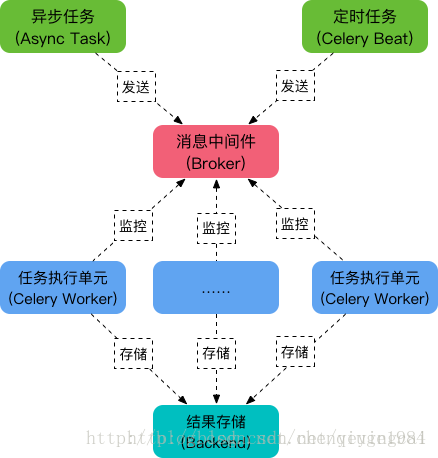
 网公网安备
网公网安备